Cách kết hợp nhiều tệp PDF miễn phí
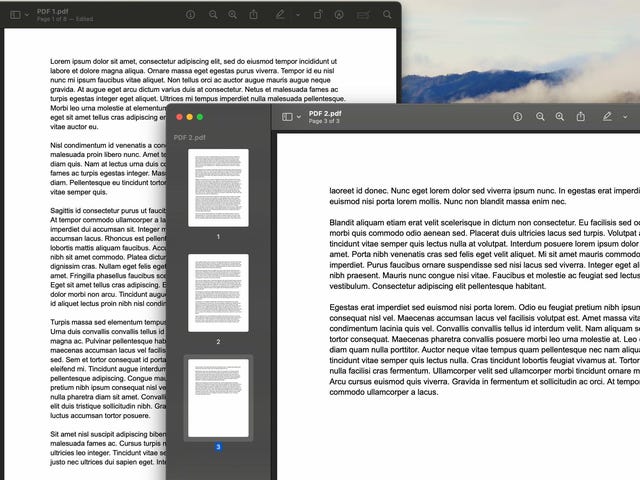
Việc kết hợp nhiều tệp PDF có thể thực sự căng thẳng, chủ yếu là do quy trình này không được nêu rõ ràng trong các chương trình mà bạn có thể đang sử dụng để xem và nhiều ứng dụng của bên thứ ba cung cấp tính năng này (như Adobe Acrobat) đều phải trả phí. Nhưng nếu bạn muốn kết hợp các tệp PDF lại với nhau mà không phải trả thêm bất kỳ khoản nào, bạn có thể—bạn sẽ chỉ phải thực hiện một vài bước, tùy thuộc vào loại máy tính bạn đang sử dụng.
Cách hợp nhất các tệp PDF trên Windows

Nếu muốn kết hợp các tệp PDF trên Windows, bạn sẽ cần ứng dụng của bên thứ ba để thực hiện việc đó. May mắn thay, có một số tùy chọn miễn phí để tải xuống cũng như tùy chọn trực tuyến mà bạn có thể sử dụng (mặc dù tùy chọn này có giới hạn tải xuống hàng ngày).
Một trong những lựa chọn tốt hơn mà tôi tìm thấy là PDF Merger / Splitter , từ 3AM Studio. Quá trình này thực sự đơn giản: Tải xuống ứng dụng từ Microsoft Store, mở ứng dụng rồi kéo các tệp PDF mà bạn muốn kết hợp vào cửa sổ ứng dụng. Từ đó, chọn nút Hợp nhất và ứng dụng sẽ thực hiện phần còn lại. (Bạn cũng có thể sử dụng nó để chia nhỏ các tệp PDF, đây là một tính năng bổ sung hữu ích khi bạn cần sắp xếp hợp lý tài liệu.)
Tôi thích tùy chọn này vì nó thực hiện mọi thứ trên thiết bị của bạn, do đó bạn không bắt buộc phải tải thông tin của mình lên trang web hoặc máy chủ bên ngoài—một điểm cộng cho các tệp PDF chứa thông tin nhạy cảm. Nó cũng thực sự đơn giản và không đòi hỏi nhiều phiền phức để hoàn thành công việc.
Nếu bạn không muốn tải xuống bất cứ thứ gì, bạn có thể thử một trang web như Smallpdf , trang web này cho phép bạn hợp nhất, nén và chuyển đổi các tệp PDF. Trang web cung cấp các tùy chọn miễn phí và trả phí , nhưng nếu bạn cần hợp nhất các tệp thường xuyên, phiên bản miễn phí bao gồm một số hạn chế, bao gồm cả giới hạn tài liệu hàng ngày. Đó là giải pháp tốt hơn nếu bạn chỉ thỉnh thoảng có nhu cầu.
Cách kết hợp các tệp PDF trên máy Mac
Nếu bạn đang kết hợp nhiều tệp PDF trên Mac, mọi thứ sẽ phức tạp hơn một chút so với trên PC, nhưng ít nhất bạn sẽ không phải tải xuống bất kỳ phần mềm bổ sung nào để thực hiện việc đó. Apple thực sự đã cho phép hợp nhất hai tệp PDF lại với nhau chỉ bằng cách sử dụng ứng dụng Xem trước.
Đầu tiên, mở tệp PDF trong Bản xem trước. Sau đó, chọn Xem > Hình thu nhỏ và nhấp vào vị trí bạn muốn chèn tài liệu khác. Từ đó, chọn Chỉnh sửa > Chèn > Trang từ tệp , sau đó chọn tệp PDF bạn muốn hợp nhất vào tệp đầu tiên. Nhấp vào Mở và nó sẽ mở tệp PDF ở nơi bạn đã chọn. Cuối cùng, xuất tệp dưới dạng PDF để tạo thành một tài liệu kết hợp.
Bạn cũng có thể kết hợp các phần của tệp PDF với phần khác bằng phương pháp tương tự: Mở tệp PDF bạn muốn kết hợp trong Xem trước. Đầu tiên, hãy mở tệp PDF bạn muốn lấy các trang từ . Chọn Xem > Hình thu nhỏ , sau đó nhấn và giữ phím Command và chọn hình thu nhỏ của các trang bạn muốn thêm vào tệp PDF khác. Kéo hình thu nhỏ vào thanh bên của tệp PDF mà bạn muốn kết hợp chúng và thả chúng vào nơi bạn muốn chúng xuất hiện. Tiếp theo, lưu tệp và xuất dưới dạng PDF mới, được hợp nhất hoàn toàn.















































